
នៅពេលធ្វើការលើកុំព្យូទ័រដែលកំពុងដំណើរការវីនដូវាមិនមែនជារឿងចម្លែកទេដែលការកើតឡើងនៃកំហុសដ៏សំខាន់អមដោយ BESOD ។ សព្វថ្ងៃនេះយើងនឹងវិភាគការបរាជ័យមួយក្នុងចំណោមការបរាជ័យទាំងនេះដែលក្នុងនោះអេក្រង់ពណ៌ខៀវនៃការស្លាប់ត្រូវបានបង្ហាញជាមួយអ្នកបើកបរ DXGKrnl.Sys ។
bsod dxgkrnl.sys នៅក្នុងវីនដូ 7
ឯកសារប្រព័ន្ធនេះត្រូវបានបញ្ចូលក្នុងកម្មវិធីសម្រាប់គ្រប់គ្រងអាដាប់ធ័រក្រាហ្វិក (វីដេអូ) Nvidia ។ មូលហេតុនៃ BSOD ត្រូវបានខូចខាតដោយសមាសធាតុដែលមិនមានភាពមិនចាំបាច់នៃកម្មវិធីបញ្ជាបច្ចុប្បន្នឬការធ្វើបច្ចុប្បន្នភាពចុងក្រោយរបស់វា។ ខាងក្រោមនេះយើងបង្ហាញពីវិធីចម្បងដើម្បីលុបបំបាត់កត្តាទូទៅបំផុតដែលជះឥទ្ធិពលដល់ការកើតឡើងនៃកំហុស។បណ្តាលឱ្យទី 1: ការខូចខាតរបស់អ្នកបើក័រនិងភាពចាស់
នេះគឺជាបុព្វហេតុទូទៅបំផុតនៃអេក្រង់មរណៈ DXGKrnl.Sys ពណ៌ខៀវ។ វាត្រូវបានជម្រុះដោយតំឡើង Nvidia ឡើងវិញនៅលើក្បួនដោះស្រាយជាក់លាក់មួយ។
- ទាញយកកម្មវិធីបញ្ជាសម្រាប់កាតវីដេអូរបស់អ្នកពីគេហទំព័រផ្លូវការ។
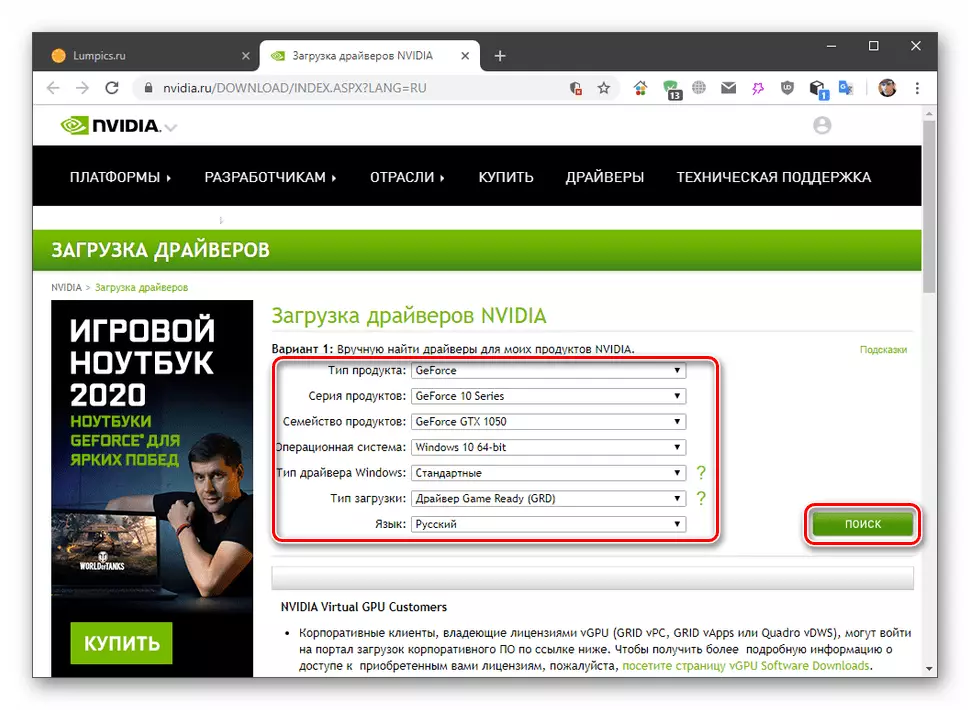
អានបន្ថែម:
កំណត់អត្តសញ្ញាណកាតវីដេអូរបស់ NVidia
ចូលទៅកាន់ទំព័រទាញយក
- យើងលុបកម្មវិធីដោយប្រើកម្មវិធីឯកទេស។ អ្នកត្រូវធ្វើបែបនេះនៅក្នុង "របៀបសុវត្ថិភាព" ។
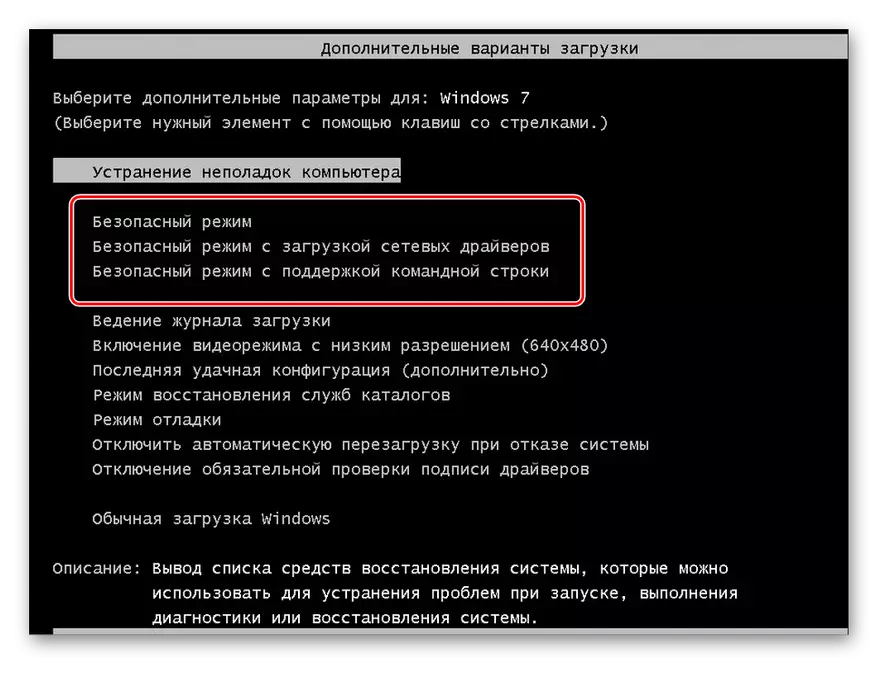
អានបន្ថែម:
វិធីដើម្បីយកកម្មវិធីវីវេឌីចេញពីកុំព្យូទ័រ
ចូលទៅ "របៀបសុវត្ថិភាព" នៅក្នុងវីនដូ 7
- ស្នាក់នៅក្នុង "របៀបសុវត្ថិភាព" សម្អាតកុំព្យួទ័រពីអ្នកបើកបរដែលនៅសល់នៃអ្នកបើកបរដោយប្រើ CCleaner ។ ប្រសិនបើកម្មវិធី DDU ឬ Revo Uninstaller ត្រូវបានប្រើដើម្បីលុបជំហាននេះអាចត្រូវបានរំលង។
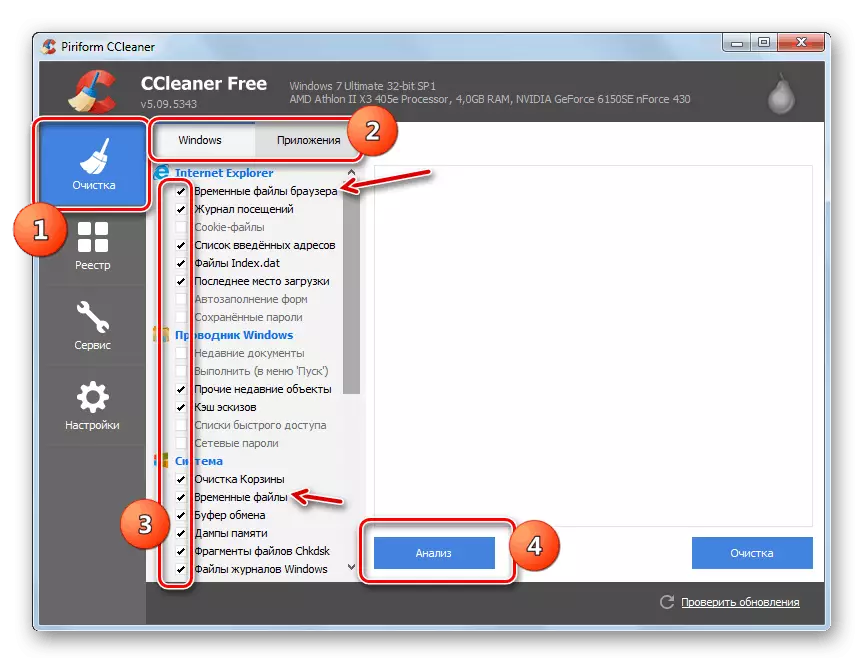
អានបន្ថែម: កែកំហុសត្រឹមត្រូវហើយលុប "សំរាម" នៅលើកុំព្យូទ័រដែលមានវីនដូ 7
- យើងទុកចោលពី "របៀបសុវត្ថិភាព" ហើយដំឡើងកម្មវិធីដែលបានទាញយកក្នុងកញ្ចប់ 1 នៃកញ្ចប់តាមរបៀបធម្មតា។ អត្ថបទដែលមាននៅលើតំណភ្ជាប់ខាងក្រោមកថាខណ្ឌចាំបាច់ត្រូវបានគេហៅថា "ការធ្វើឱ្យទាន់សម័យដោយដៃ" ។
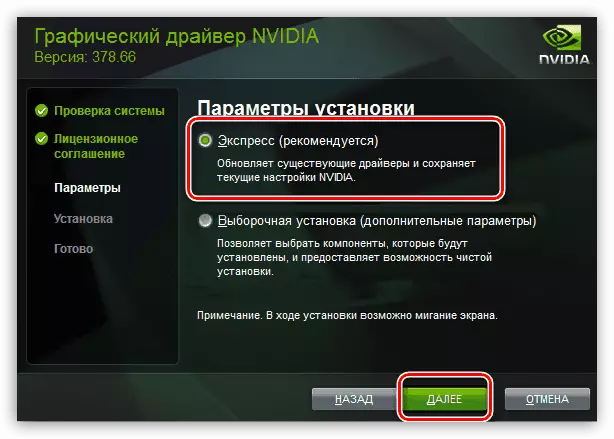
អានបន្ត: ធ្វើឱ្យអ្នកបើកបរកាតវីដេអូ Nvidia
មូលហេតុទី 2 ៈការបង្កើនល្បឿន
"ការចាកចេញ" នៃកម្មវិធីបញ្ជាកាតវីដេអូជាមួយនឹងការបង្ហាញអេក្រង់ខៀវអាចកើតឡើងដោយសារតែគំនិតហួសកំរិតនៃប្រព័ន្ធដំណើរការក្រាហ្វិចឬប្រេកង់ចងចាំ។ ដំណោះស្រាយនៅទីនេះនឹងមិនមានការបដិសេធទាំងស្រុងនៃ Overclocking ឬការថយចុះនៃប៉ារ៉ាម៉ែត្រទៅកម្រិតដែលអាចទទួលយកបាន (កំណត់ដោយពិសោធន៍) ។

អានបន្ត: កាតវីដេអូអូឌីយ៉ូ Nvidia Geforce
មូលហេតុទី 3: ការផ្ទុក GPU កំពុងផ្ទុក GPU
នៅក្រោមការផ្ទុកស្របគ្នាយើងមានន័យថាប្រតិបត្តិការនៃកាតវីដេអូដែលមានកម្មវិធីជាច្រើន។ ឧទាហរណ៍វាអាចជាល្បែងនិងការជីកយករ៉ែឬការធ្វើមីនក្នុងបន្សំផ្សេងៗគ្នា។ ការយកចិត្តទុកដាក់ជាពិសេសគួរតែត្រូវបានបង់ទៅនឹងការផលិតរូបិយប័ណ្ណឌីជីថលព្រោះវាពិតជាកំពុងផ្ទុកឧបករណ៍បញ្ជាចងចាំវីដេអូដែលជាមូលហេតុទូទៅបំផុតនៃ "ការចេញដំណើរ" ។បណ្តាលឱ្យទី 4: វីរុស
ប្រសិនបើអនុសាសន៍ខាងលើមិនបាននាំឱ្យមានលទ្ធផលដែលចង់បានទេវាសមនឹងការគិតអំពីលទ្ធភាពនៃការឆ្លងដោយវីរុសកុំព្យូទ័រ។ ក្នុងស្ថានភាពបែបនេះវាចាំបាច់ក្នុងការស្កេនឌីសដោយប្រើកម្មវិធីពិសេសហើយយកសត្វល្អិតចេញ។ ជម្រើសមួយទៀតគឺស្វែងរកជំនួយឥតគិតថ្លៃសម្រាប់ធនធានស្ម័គ្រចិត្ត។ បន្ទាប់ពីកុំព្យូទ័រត្រូវបាន "ព្យាបាល" អ្នកគួរតែធ្វើម្តងទៀតលើការណែនាំពីកថាខណ្ឌទីមួយ។
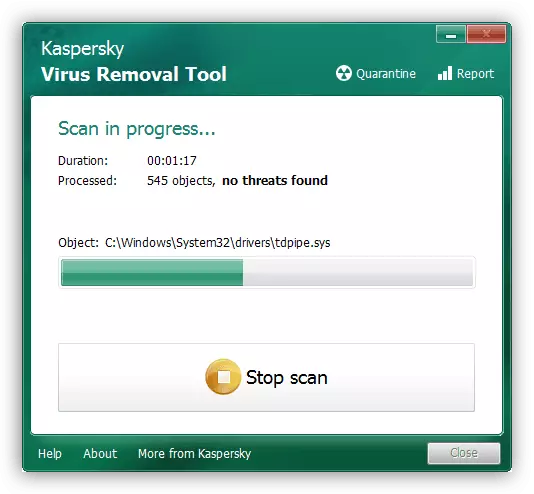
អានបន្ត: តើធ្វើដូចម្តេចដើម្បីសម្អាតកុំព្យូទ័ររបស់អ្នកពីមេរោគ
មូលហេតុទី 5 ៈកំហុសក្នុងការប្រើប្រាស់ឧបករណ៍
ហេតុផលមួយទៀតសម្រាប់ការងារមិនស្ថិតស្ថេរនៃប្រព័ន្ធរងក្រាហ្វិចគឺជាកំហុសខាងរាងកាយរបស់កាតវីដេអូ។ រោគសញ្ញាសំខាន់ - ឧបករណ៍នេះបានបរាជ័យក្នុងការដំណើរការធម្មតាបន្ទាប់ពីគ្រប់ឧបត្ថមដែលល្អឥតខ្ចោះ។ ក្នុងករណីនេះទិន្នផលគឺមានតែមួយប៉ុណ្ណោះ - ប្តឹងឧទ្ធរណ៍ទៅសិក្ខាសាលាជំនាញមួយសម្រាប់ការធ្វើរោគវិនិច្ឆ័យនិងជួសជុល។ការបហ្ចប់
ជួសជុលកំហុស DXGKRNL.SYS ជាមួយ BSOD នៅក្នុងវីនដូ 7 ត្រូវបានកាត់បន្ថយជាចម្បងដើម្បីតំឡើងកម្មវិធីបញ្ជាសម្រាប់កាតវីដេអូ។ ប្រសិនបើការណែនាំមិនបានជួយកម្ចាត់ "ការចេញដំណើរ" វាសមនឹងការគិតអំពីកត្តាផ្សេងទៀត - Overclock ច្រើនពេកឬផ្ទុកឧបករណ៍បញ្ជាចងចាំក៏ដូចជាការវាយប្រហារមេរោគឬការបែកបាក់មេរោគដែលអាចកើតមានឬការបែកបាក់មេរោគដែលអាចកើតមាន
